スポンサーリンク
この記事ではiPhoneやiPadのカメラアプリで、Insagramのような正方形(スクエア)の写真を撮る方法を紹介します。
以前はiPhoneのカメラアプリは写真やビデオ、ポートレート、パノラマ、タイムラプスなどの並びに「スクエア」という項目がありました。ところがiOS 12くらいからスクエアはメニューから姿を消してしまいました。
目次
iPhoneでスクエア写真を撮る方法
iPhoneでスクエア(正方形)の写真を撮るには以下の操作を行います。
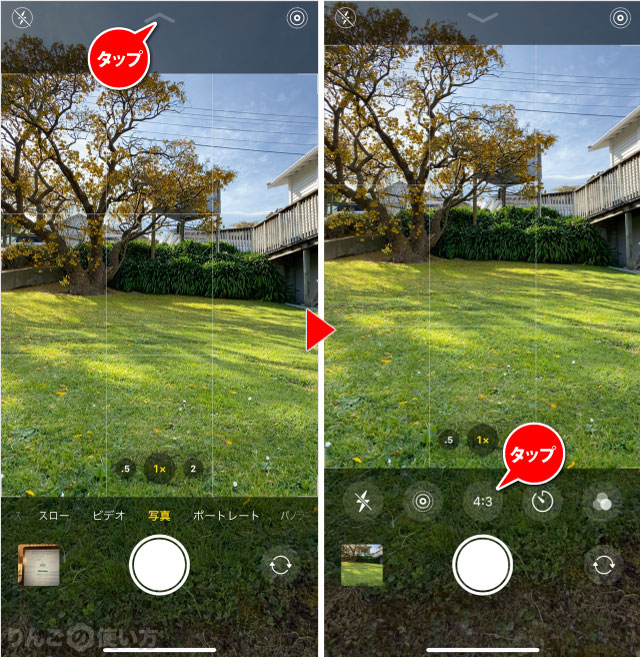
- を開く
- 画面上にある上向きのをタップ
- シャッターボタンの上にメニューが表示されるので、をタップ
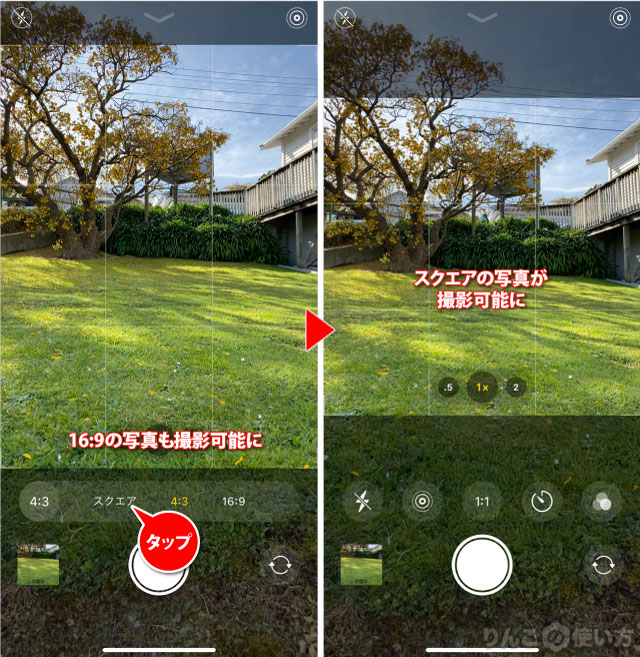
- をタップ
※このメニューでは、、の3種類を選ぶことが可能 - スクエアに撮影モードが変わる
スクエア以外も設定が隠れている
今回はスクエアで撮影する方法のみをお伝えしましたが、上の操作を行うとスクエア以外にもいろいろな設定を変えることができます。
- フラッシュのオン・オフ
- ナイトモードの設定(対応機種のみ)
- Liveフォトのオンオフ
- タイマーの設定
- 露出の設定
- フィルタの選択
- 被写体深度の設定(ポートレートのみ)
スポンサーリンク
撮影モードに応じてメニュー内に表示されますので、使えないときはチェックしてみてください。
iPadでスクエアの写真を撮る方法
iPadでスクエア(1:1)の写真を撮るのは従来通りです。
シャッターボタンの並びにある「写真」「ビデオ」「ポートレート」をスクロールすると「スクエア」を見つけることが出来ます。









